Associe seus ativos a unidades de negócios
Ultima atualização: Janeiro 20, 2025
Disponível com qualquer uma das seguintes assinaturas, salvo menção ao contrário:
| Add-On para Unidades de negócios |
Você pode associar ativos a unidades de negócios para mantê-los organizados por marca. Depois de configurar as unidades de negócios, você pode associar ativos como domínios de marcas , formas de trabalho e muito mais.
Para saber como associar registros a unidades de negócios, clique em aqui.
Ao associar seus ativos a unidades de negócios, observe o seguinte:
- Se quiser associar a unidade de negócios a um domínio de marca, certifique-se de que o domínio da marca está conectado antes de criar unidades de negócios.
- Campanhas, e-mails e formulários só podem ser associados a unidades de negócios quando criados. Embora todos os outros ativos possam ser reatribuídos, não é possível reatribuir um e-mail ou formulário depois de criado.
Observe: talvez seja necessário ativar manualmente o acesso a determinadas ferramentas relacionadas às unidades de negócios, como e-mails de marketing e tipos de assinatura. Se você não tem acesso a um recurso específico descrito abaixo, mas gostaria de ter, entre em contato com seu gerente de sucesso do cliente.
Contas de anúncios
Após configurar as unidades de negócios e conectar suas contas de anúncio, você pode associar cada conta de anúncio a uma unidade de negócio diferente. Para associar uma conta de anúncios a uma unidade de negócios específica:
- Na sua conta HubSpot, clique no ícone de configurações settings icon na barra de navegação superior.
- No menu da barra lateral esquerda, vá para Marketing > Anúncios.
- Passe o mouse sobre a conta de anúncios e clique em Ações. Em seguida, selecione Mude para outra unidade de negócios.
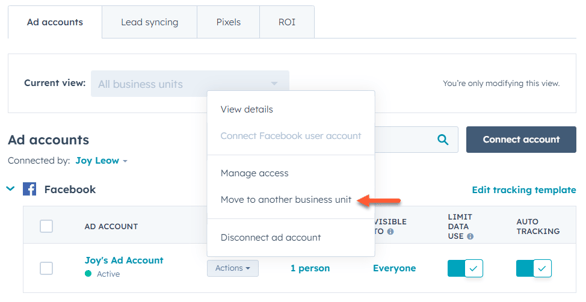
- Na caixa de diálogo, selecione um novo unidade de negócio.
- Na parte inferior, clique Mover. A conta de anúncios será movida para a unidade de negócios selecionada.
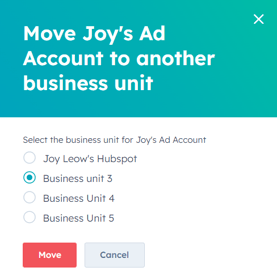
Domínio da marca
Ao adicionar um novo domínio de marca, ele é automaticamente associado à unidade de negócio de conta padrão. Este domínio pode ser associado a outra unidade de negócios posteriormente. Todos os subdomínios desse domínio de marca também serão associados à mesma unidade de negócios.
Para associar um domínio de marca a uma unidade de negócios diferente:
- Na sua conta HubSpot, clique no ícone de configurações settings icon na barra de navegação superior.
- No menu da barra lateral esquerda, acesse Conteúdo > Domínios e URLs.
- No Domínios de marca seção, ao lado de um domínio da marca, clique Editar. Em seguida, selecione Alterar unidade de negócios.
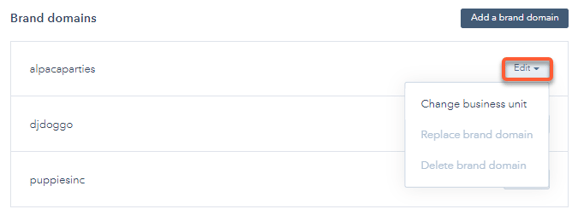
- Na caixa de diálogo, clique no menu suspenso Unidade de negócios e selecione uma unidade de negócios.
- Clique Mudar. A unidade de negócios de domínio de marca será atualizada.
- Para revisar os subdomínios associados a cada unidade de negócios:
- Na sua conta HubSpot, clique no ícone de configurações settings icon na barra de navegação superior.
- No menu da barra lateral esquerda, acesse Unidades de negócios.
- De Visão atual menu suspenso, clique no unidade de negócio que você deseja revisar.
-
- Clique no Local na rede Internet aba.
- Debaixo de Domínios e URLs seção, revise os domínios de marca associados à unidade de negócios selecionada.
Campanhas
Ao criar uma nova campanha, você pode associar a campanha a uma unidade de negócio. As campanhas existentes permanecerão associadas à unidade de negócios padrão da conta. Após a criação de uma campanha, não será possível alterar a unidade de negócios associada. Em vez disso, você pode clonar a campanha e atualizar as unidades de negócio associadas na campanha clonada.
Para associar uma campanha a uma unidade de negócios:
- Na sua conta da HubSpot, navegue até Marketing > Campanhas.
- No canto superior direito, clique em Criar campanha.
- Escolher Começar do zero ou Comece pelo modelo, então clique Próximo.
- Ao preencher os detalhes da campanha, clique no menu suspenso Unidade de negócios, selecione a unidade de negócios que você deseja associar à campanha.
- Depois de criar sua campanha, revise e associe os ativos da mesma unidade de negócio. Alguns ativos não podem ser associados a unidades de negócios. Saiba mais sobre como associar seus ativos a unidades de negócios.
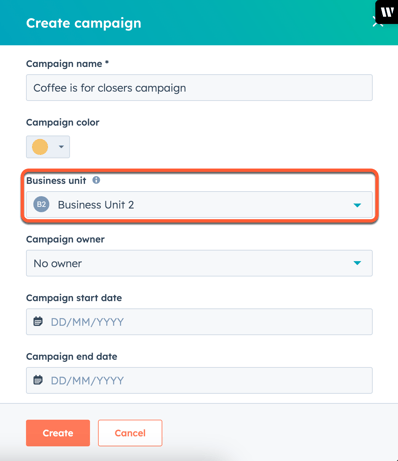
Clique no acompanhamento do domínio
Você pode personalizar o domínio de rastreamento de cliques usado em e-mails de marketing para cada unidade de negócio para que os links em seus e-mails sejam consistentes com cada marca. Por padrão, o domínio de rastreamento de cliques será seu domínio de envio de email.
Para editar o domínio de rastreamento do clique:
- Na sua conta HubSpot, clique no ícone de configurações settings icon na barra de navegação superior.
- No menu da barra lateral esquerda, clique em Marketing > E-mail.
- Clique no Monitorando aba.
- No Domínio de rastreamento de cliques seção, clique Editar ao lado da unidade de negócios.
- Clique no menu suspenso Domínio , selecione um domínio e clique em Salvar.
![]()
Política de cookies
Se quiser criar uma política de cookies separada para cada domínio de marca e personalizar as cores da marca para cada banner, você pode criar uma política de cookies personalizada para uma unidade de negócio.
- Na sua conta HubSpot, clique no ícone de configurações settings icon na barra de navegação superior.
- No menu da barra lateral esquerda, acesse Privacidade e consentimento.
- Clique na guia Cookies.
- De Visão atual menu suspenso, selecione um unidade de negócio.
-
Clique Gerenciar banners ao lado do domínio.
- Clique Criar banner de consentimento.
- Adicione o seu detalhes do banner de consentimento, então clique Próximo.
- Escolha um tipo de banner, selecione os linguagem, então clique Publicar.
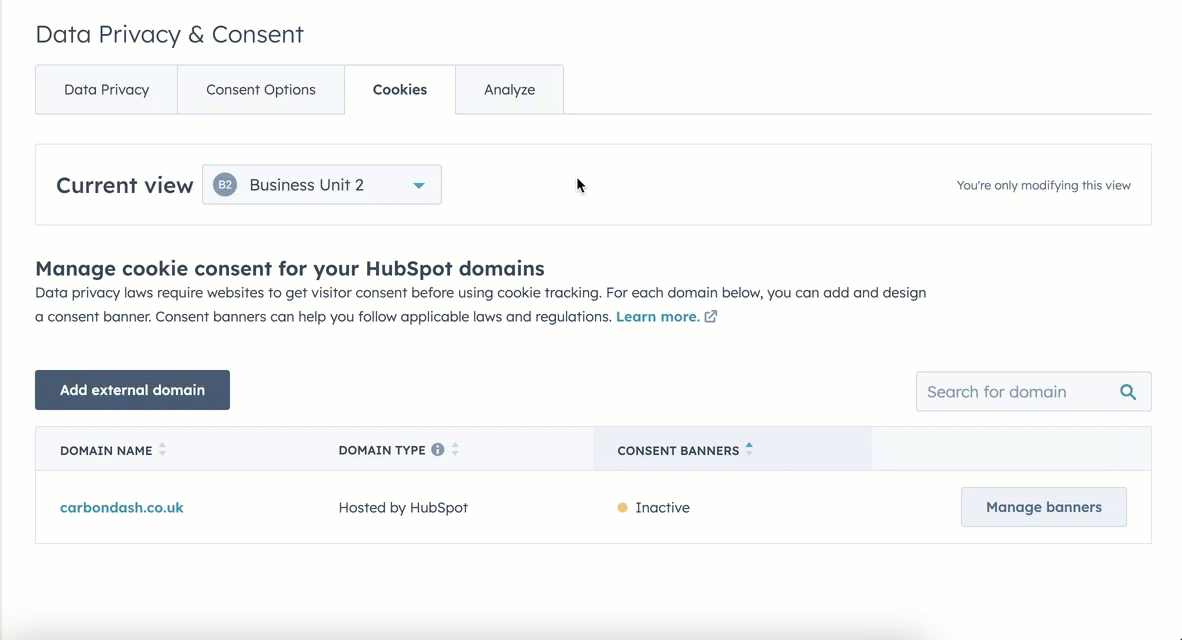
- Sob Opções de banner de consentimento, clique Customizar para personalizar o estilo do banner.
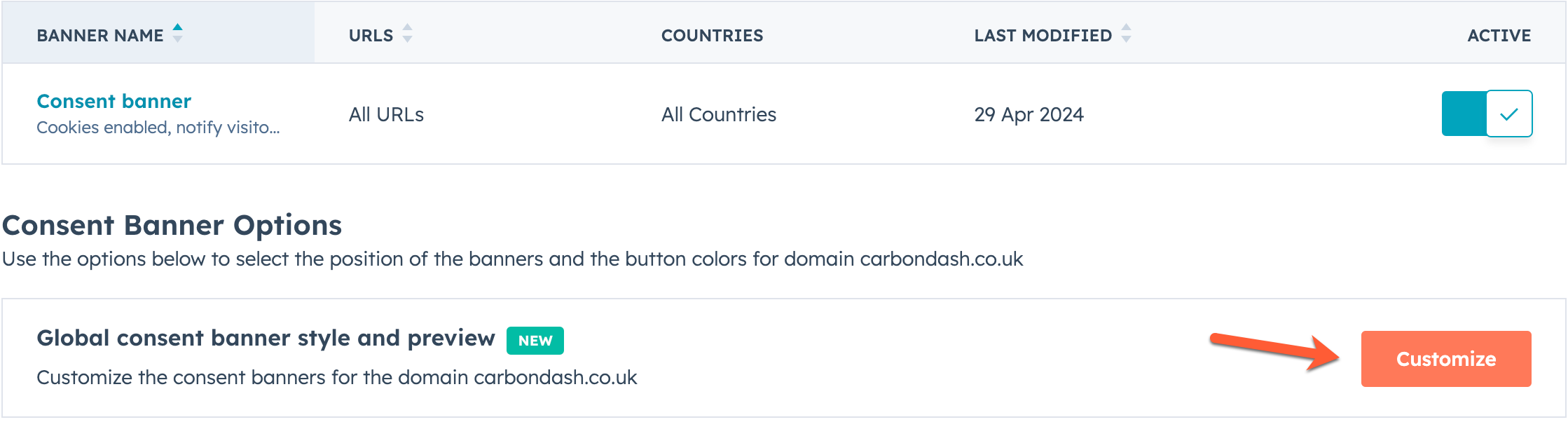
Propriedades personalizadas
Você pode associar propriedades de contato personalizadas a uma unidade de negócios. Porém, lembre-se de que essa propriedade de contato personalizada estará disponível para todos os contatos, não apenas para os contatos associados à unidade de negócios. Para gerenciar isso, você também pode crie uma seção condicional na barra lateral do seu registro portanto as propriedades só aparecerão se houver um valor definido para a propriedade da unidade de negócios.
Para associar propriedades de contato personalizadas a uma unidade de negócios:
-
Na sua conta HubSpot, clique no ícone de configurações settings icon na barra de navegação superior.
-
No menu da barra lateral esquerda, vá para Propriedades.
- No canto superior direito, clique em Criar propriedade.
- Clique no Tipo de objeto menu suspenso e selecione Contato.
- De Unidade de negócio menu suspenso, selecione um unidade de negócio.

Formulários
Você só pode associar um formulário a uma unidade de negócios ao criar o formulário. Para alterar a unidade de negócio de um formulário, será necessário recriá-lo. Formulários não HubSpot são automaticamente associados à unidade de negócios padrão da conta e não podem ser alterados. Depois de criar o formulário, você pode filtrá-lo por unidade de negócio .
Para associar um formulário a uma unidade de negócio:
- No canto superior direito, clique em imagem do perfil, passe o mouse sobre Unidades de negócios e selecione a unidades de negócios que você deseja acessar.

- No canto superior direito, clique em Criar formulário.
- As unidades de negócio selecionadas serão selecionadas automaticamente.

- Continue criando o formulário.
E-mails de marketing (BETA)
Observe: se você é um Superadministrador em sua conta HubSpot, você pode optar por sua conta em um recurso beta.
Você só pode associar um email a uma unidade de negócios ao criar o email. Para alterar a unidade de negócio de um email, você precisará clonar o email. Ao associar emails de marketing a unidades de negócios, você pode filtrar seus emails por unidade de negócio para revisar tendências e exportar relatórios ao analisar seu desempenho de email de marketing.
Observe: ao enviar e-mails de marketing de teste, os links do e-mail de teste sempre exibirão informações de cancelamento de inscrição e preferência para a unidade de negócio de conta padrão. As informações da unidade de negócios selecionada serão exibidas apenas em publicou e enviou e-mails de marketing.
Para associar um e-mail a uma unidade de negócios:
- Na sua conta da HubSpot, navegue até Marketing > E-mail.
- Em seguida, clique em Criar e-mail.
- Na caixa de diálogo, clique no menu suspenso Unidade de negócios e selecione uma unidade de negócios.
- Continue criando seu email. As cores padrão do kit da marca serão exibidas nos favoritos do seletor de cores conforme você cria seu e-mail.
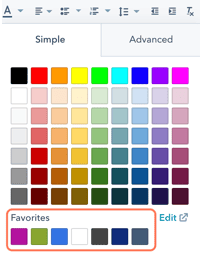
Você também pode clonar um e-mail existente que já tenha associado a uma unidade de negócios para outra unidade de negócios:
- Na sua conta da HubSpot, navegue até Marketing > E-mail.
- Passe o mouse sobre o e-mail que deseja clonar e clique em Clone.
- Na caixa de diálogo, clique no Unidade de negócio menu suspenso e selecione um unidade de negócio.
- Introduzir um nome para o e-mail clonado.
- Clique Clone.
Páginas
Quando você cria uma página, uma unidade de negócio é associada à página com base no domínio da página.
- Para alterar a unidade de negócios associada à sua página, altere o domínio definido no URL da página. Saiba mais sobre como alterar a URL das páginas.
- Para visualizar as diferentes páginas associadas à sua unidade de negócios:
-
Acesse seu conteúdo:
- Na sua conta da HubSpot, acesse Conteúdo > Páginas do site.
- Na sua conta da HubSpot, acesse Conteúdo > Landing pages.
-
-
- No canto superior direito, clique no seu Foto do perfil e passe o mouse sobre Unidade de negócio.
- Selecione os unidade de negócio você deseja navegar.
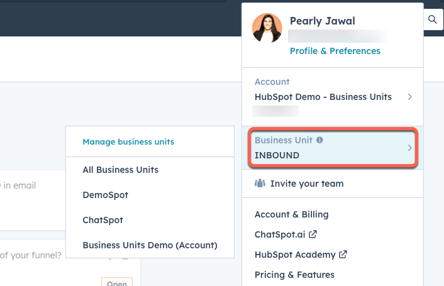
Assinaturas de e-mail
Você pode personalizar um e-mail exclusivo de reinscrição para cada uma de suas unidades de negócios e gerenciar tipos e status de inscrição por unidade de negócio.
E-mail de nova assinatura
Você pode criar e personalizar um e-mail de reinscrição que pode ser adaptado às brandings ou diretrizes de cada unidade de negócio. Cada e-mail de renovação de assinatura pode ser ativado ou desativado de forma independente.
Para personalizar um e-mail de renovação de assinatura para uma unidade de negócios específica, primeiro você mudará para a unidade de negócios para a qual deseja criar o e-mail e, em seguida, criará o e-mail associado:
- Clique no seu Foto do perfil no canto superior direito, passe o mouse sobre Unidades de negócios e selecione um unidade de negócio.
- Na sua conta HubSpot, clique no ícone de configurações settings icon na barra de navegação superior.
- Na barra lateral esquerda, navegue até Marketing > E-mail.
- Clique na guia Assinaturas.
- Em E-mail de nova assinatura, clique em Editar e-mail.
- Você será redirecionado para o editor de e-mail para criar o e-mail de nova assinatura e editar os detalhes do e-mail. Esse e-mail de nova assinatura tem texto preenchido previamente que você pode personalizar, mas você deve manter a atualização do link de preferências de assinatura.
- Quando terminar de criar o e-mail, clique em Revisar e publicar no canto superior direito.
- Clique em Publicar para aplicar as alterações. Uma vez publicado, você será redirecionado de volta às configurações de e-mail.
- Clique para ativar o botão E-mail de nova assinatura e clique em Salvar.
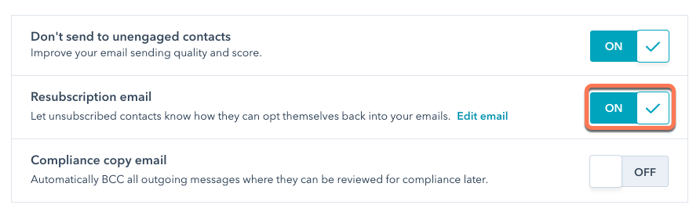
Depois de publicar seu e-mail de renovação de assinatura e alternar o E-mail de nova assinatura ativar, os contatos que cancelaram a assinatura de todos os seus tipos de assinatura receberão um link para receber seu e-mail de renovação quando inserirem seus endereços de e-mail em um de seus formulários. Observe que um contato ainda deve clicar no link em seu e-mail de renovação de assinatura para visualizar os tipos de assinatura disponíveis e, em seguida, atualizar e confirmar suas preferências de assinatura.
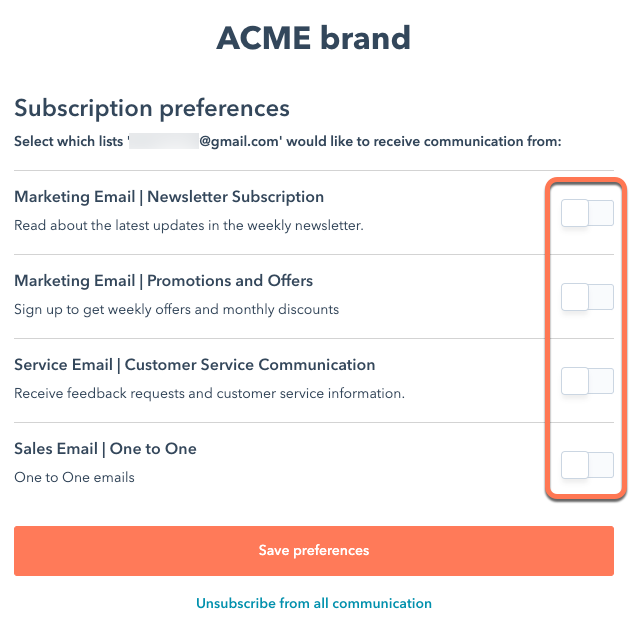
Observe: se você ativou anteriormente a configuração de e-mail de nova assinatura, ela permanecerá ativada para a unidade de negócios da conta padrão. Você precisará configurar e ativar e-mails de renovação de assinatura para cada unidade de negócios individual.
Tipos de assinatura
Associe e gerencie seus tipos de assinatura de e-mail com diferentes unidades de negócios para permitir que os contatos cancelem a assinatura de uma unidade de negócios enquanto permanecem inscritos em outras. Ao fazer isso, observe o seguinte:
- Os contatos que cancelarem todas as comunicações por e-mail para uma unidade de negócios específica serão excluídos de todas as assinaturas dessa unidade de negócios.
- Os seguintes tipos de assinatura padrão não pode estar associado a unidades de negócios. Essas assinaturas serão padronizadas para a conta principal da HubSpot.
- E-mails um-para-um.
- E-mails de comunicação do serviço de atendimento ao cliente.
- E-mails transacionais.
- Contatos que são importados para uma lista de recusas ou recusados manualmente em um registro será apenas cancelada da unidade de negócio de Conta e não será cancelada de nenhuma outra unidade de negócios.
- Você só pode usar uma página de preferência de assinatura padrão para todas as unidades de negócios e ela não pode ser personalizada.
- Os contatos que optaram por não receber emails de uma unidade de negócio podem se inscrever novamente através de um formulário, desde que você associe o formulário a uma unidade de negócio .
Para gerenciar os tipos de assinatura associados às suas unidades de negócios:
- Na sua conta HubSpot, clique no ícone de configurações settings icon na barra de navegação superior.
- No menu da barra lateral esquerda, clique em Marketing > E-mail.
- Clique no Tipos de assinatura aba.
- Para filtrar seus tipos de assinatura por unidade de negócios, clique no botão Visão atual menu suspenso e selecione um unidade de negócio.
- Para associar um tipo de assinatura a uma unidade de negócios diferente:
- Passe o mouse sobre o tipo de assinatura que deseja atualizar e clique no botão Ações menu suspenso.
- Selecione Mover para unidade de negócios.
-
- Na caixa de diálogo, selecione um novo unidade de negócio, então clique Mover.

- Para visualizar um detalhamento dos tipos de assinatura de um contato por unidade de negócios:
- Navegue até o registro do contato.
- Debaixo de Assinaturas de comunicação seção, clique Ver assinaturas.
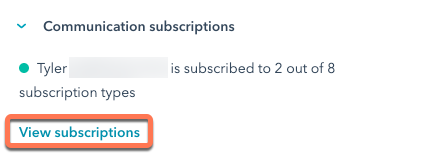
-
- Clique no Unidade de negócio
Fluxos de trabalho
Usuários com Centro de Marketing Empreendimento assinaturas que compraram o Complemento de unidades de negócios pode atribuir fluxos de trabalho com unidades de negócios.
Por padrão, os fluxos de trabalho não são atribuídos a uma unidade de negócios. Um fluxo de trabalho não precisa ter uma unidade de negócios atribuída. Porém, as unidades de negócios são úteis para organizar seus fluxos de trabalho por marca individual.
- Na sua conta HubSpot, acesse Automações > Fluxos de trabalho.
- Para atribuir um fluxo de trabalho individual a uma unidade de negócios específica:
- Passe o mouse sobre o nome do fluxo de trabalho e clique em Mais. Em seguida, selecione Atribuir unidade de negócios.
- Se o fluxo de trabalho já tiver uma unidade de negócios atribuída, passe o mouse sobre o nome do fluxo de trabalho e clique em Mais e selecione Alterar unidade de negócios.
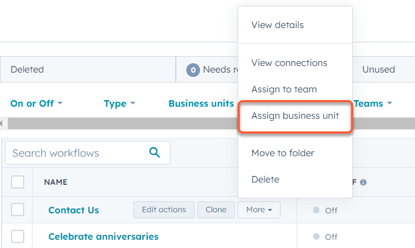
- Para atribuir vários fluxos de trabalho em massa:
- Na tabela de fluxos de trabalho, selecione o caixas de seleção ao lado dos fluxos de trabalho que você deseja atribuir à mesma unidade de negócios.
- Na parte superior, clique Atribuir unidade de negócios. Se o fluxo de trabalho tiver uma unidade de negócios existente, ele será reatribuído à nova unidade de negócios selecionada.
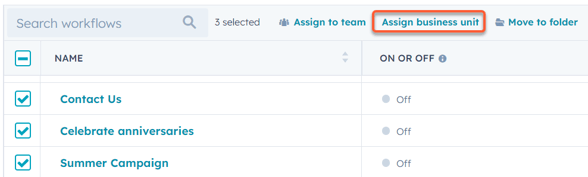
- Na caixa de diálogo, clique no Unidades de negócios menu suspenso e selecione um unidade de negócio. Apenas um unidade de negócios pode ser atribuída a um fluxo de trabalho.
- No canto inferior, clique em Salvar.
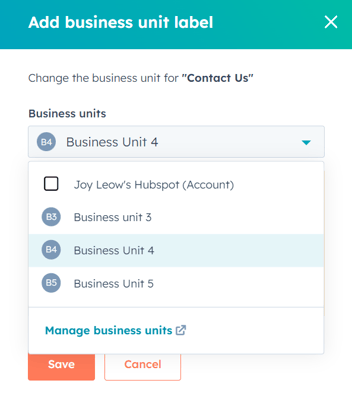
Plug-in do Wordpress
Para definir a unidade de negócio que a plug-in do Wordpress deve usar:
- No Wordpress, vá para Configurações de HubSpot.
- Clique em Informações da conta.
- Selecione a unidade de negócio a ser usada para a plug-in.
Integração de zoom
Se você tiver uma conta Zoom exclusiva para cada unidade de negócios, poderá conectar cada conta à unidade de negócios correspondente. Antes de conectar uma conta Zoom à sua unidade de negócio, instale a integração Zoom na sua conta HubSpot.
Para associar sua conta Zoom a uma unidade de negócios:
- Na sua conta HubSpot, clique no ícone de configurações settings icon na barra de navegação superior.
- No menu da barra lateral esquerda, navegue até Unidades de negócios.
- Clique em Ver aplicativos conectados.
- Caso ainda não o tenha feito, instale o aplicativo Zoom no App Marketplace.
- Depois de instalado, clique no Visão atual menu suspenso e selecione o unidade de negócio.
- Clique Atribuir aplicativo.
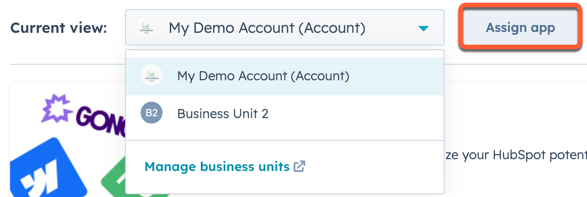
- Clique no Escolha um aplicativo menu suspenso e selecione Ampliação.
- Clique no Escolha uma conta Zoom menu suspenso e selecione sua conta Zoom conectada.
- Clique Confirme e conecte. Quando novos contatos se registram ou participam de um webinar Zoom ou de uma reunião Zoom, eles serão automaticamente associados à unidade de negócios correspondente dessa conta Zoom.
Observe que a ação de fluxo de trabalho Adicionar contato ao seminário via Web de zoom só funcionará para a conta de zoom conectada à unidade de negócio primária de zoom. Usando a ação para adicionar contatos a um webinar do Zoom não associado ao principal Conta unidade de negócios fará com que o contato não seja registrado no webinar.
